Kuidas eemaldada täitevärv Google'i arvutustabelitest
Täidise värv on kasulik tööriist arvutustabelis andmete esiletõstmiseks. Seda on Microsoft Excelis juba pikka aega kasutatud mitmel otstarbel ja rakendus Google Sheets jätkab seda traditsiooni, pakkudes oma tööriista, mida saate kasutada täitevärvide jaoks. Ükskõik, kas seal on terve rida, üks lahter või suur ühendatud lahter, saate sellele rakendada täitevärvi.
Kuid kui teil on arvutustabel, mis sisaldab praegu soovimatut täitevärvi, võiksite otsida viisi selle eemaldamiseks. Meie allolev juhend aitab teil seda saavutada ja taastada oma olemasolev rida täitevärviga reaks, millel pole täitevärvi.
Kuidas kõrvaldada Google'i arvutustabelite ridade varjutamine
Selle artikli toimingud viidi läbi Google'i arvutustabelite veebibrauseri versioonis. Selles juhendis eeldatakse, et teil on praegu Google'i arvutustabelite arvutustabel, mille rida sisaldab täitevärvi, mille soovite eemaldada. Pange tähele, et võite kasutada sarnast meetodit, kui soovite muuta praeguse täitevärvi millekski muuks.
1. samm: minge oma Google Drive'i aadressil https://drive.google.com/drive/my-drive ja tehke topeltklõps arvutustabelil, mis sisaldab täitevärvi, mida soovite eemaldada.
2. samm: eemaldamiseks klõpsake täitmisvärviga rea numbril.

3. samm: klõpsake nuppu Täida värv, seejärel klõpsake suvandil Lähtesta .
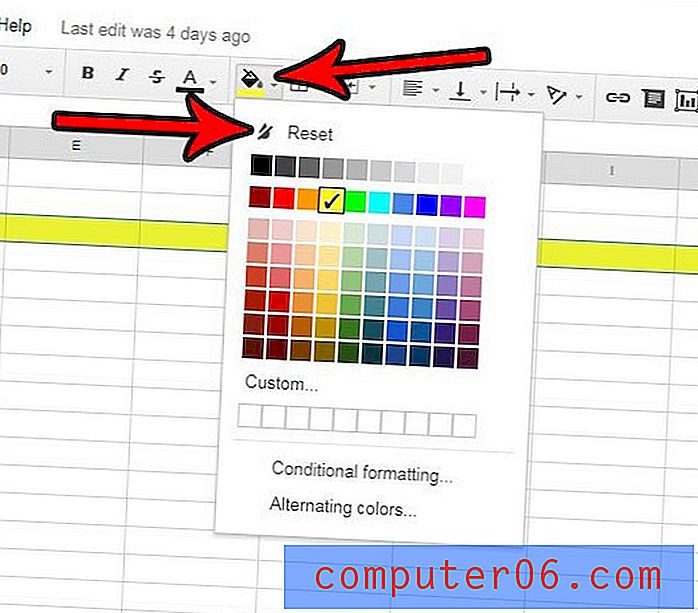
Kas teie arvutustabelis on andmeid, mida soovite tähestikulises järjekorras sortida? See artikkel võib teile näidata, mida peate oma andmete sortimiseks tegema Google'i arvutustabelites.

